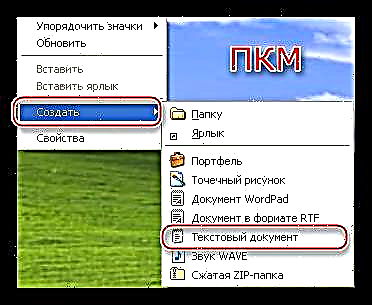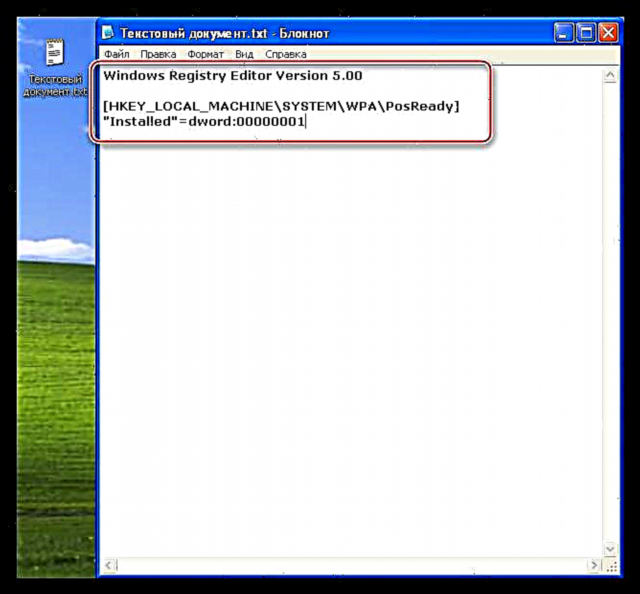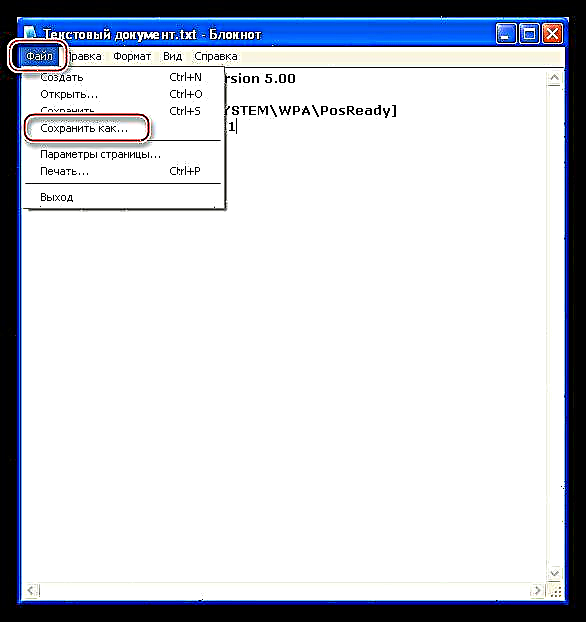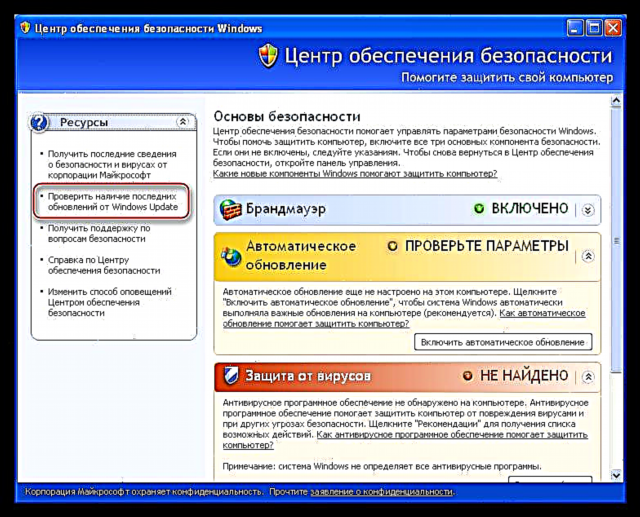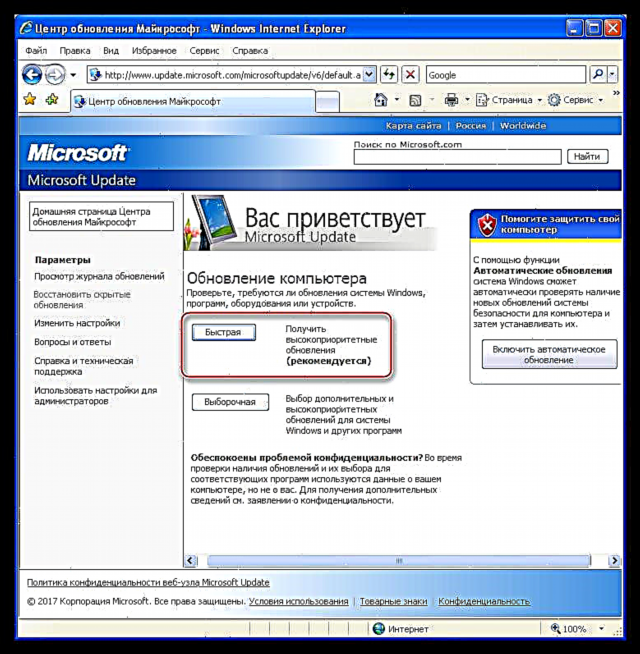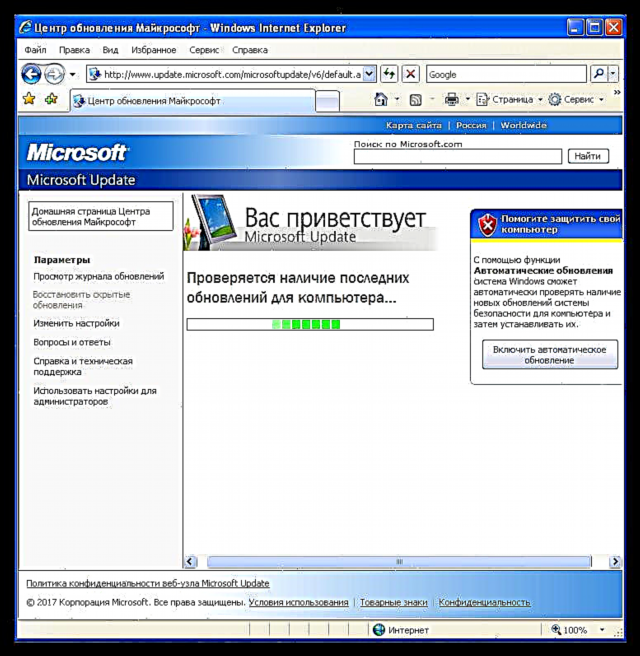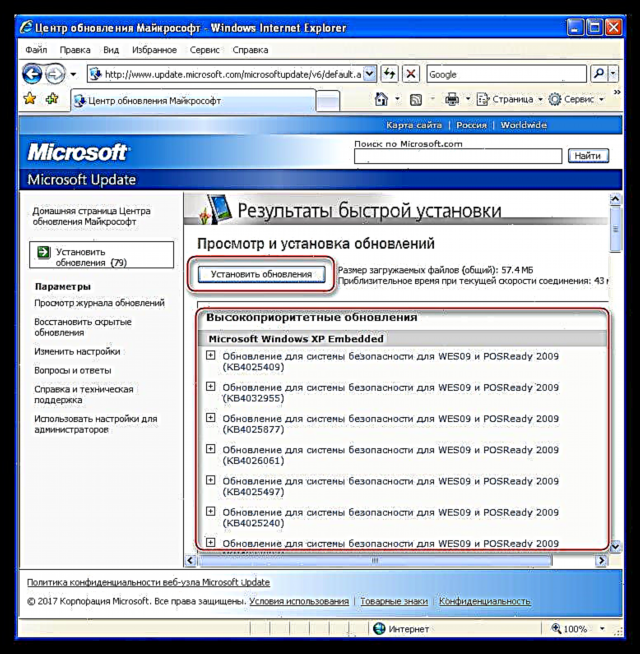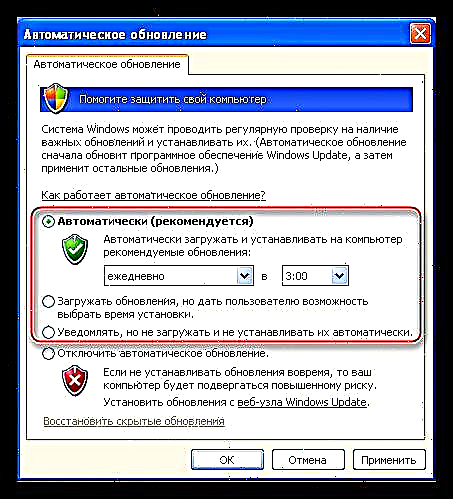මෙහෙයුම් පද්ධතියට යාවත්කාලීන කිරීම් යාවත්කාලීන ආරක්ෂක මෙවලම්, මෘදුකාංග තබා ගැනීමට සහ පෙර ලිපිගොනු වල සංවර්ධකයින් විසින් සිදු කරන ලද දෝෂ නිවැරදි කිරීමට ඔබට ඉඩ සලසයි. ඔබ දන්නා පරිදි, මයික්රොසොෆ්ට් නිල සහාය නවතා දමා ඇත, එබැවින් වින්ඩෝස් එක්ස්පී යාවත්කාලීන කිරීම් 2014/08/04 දින සිට නිකුත් කිරීම. එතැන් සිට, මෙම මෙහෙයුම් පද්ධතියේ සියලුම පරිශීලකයින් ඔවුන්ගේ උපාංග වලට ඉතිරි වේ. සහාය නොමැතිකම යනු ඔබගේ පරිගණකය ආරක්ෂක පැකේජ ලබා නොගෙන අනිෂ්ට මෘදුකාංග වලට ගොදුරු විය හැකි බවයි.
වින්ඩෝස් එක්ස්පී යාවත්කාලීන කිරීම
සමහර රජයේ ආයතන, බැංකු යනාදිය තවමත් වින්ඩෝස් එක්ස්පී - වින්ඩෝස් කාවැද්දූ විශේෂ සංස්කරණයක් භාවිතා කරන බව බොහෝ දෙනෙක් නොදනිති. සංවර්ධකයින් මෙම මෙහෙයුම් පද්ධතිය සඳහා 2019 වන තෙක් සහාය ප්රකාශයට පත් කළ අතර ඒ සඳහා යාවත්කාලීන කිරීම් ලබා ගත හැකිය. වින්ඩෝස් එක්ස්පී හි මෙම පද්ධතිය සඳහා නිර්මාණය කර ඇති පැකේජ භාවිතා කළ හැකි බව ඔබ දැනටමත් අනුමාන කර ඇත. මෙය සිදු කිරීම සඳහා, ඔබ කුඩා රෙජිස්ට්රි සැකසුමක් කළ යුතුය.
අවවාදයයි: "රෙජිස්ට්රි වෙනස් කිරීම" කොටසේ විස්තර කර ඇති පියවරයන් අනුගමනය කිරීමෙන්, ඔබ මයික්රොසොෆ්ට් බලපත්ර ගිවිසුම උල්ලං are නය කරයි. සංවිධානයට නිල වශයෙන් අයත් පරිගණකයක වින්ඩෝස් මේ ආකාරයෙන් වෙනස් කරන්නේ නම්, ඊළඟ පරීක්ෂාව ගැටළු ඇති කළ හැකිය. ගෘහස්ථ මෝටර් රථ සඳහා එවැනි තර්ජනයක් නොමැත.
රෙජිස්ට්රි වෙනස් කිරීම
- ලේඛකාධිකාරය සැකසීමට පෙර, ඔබ කළ යුතු පළමු දෙය වන්නේ පද්ධති ප්රතිස්ථාපන ස්ථානයක් නිර්මාණය කිරීමයි, එවිට දෝෂයක් ඇති වුවහොත් ඔබට ආපසු පෙරළිය හැකිය. ප්රතිසාධන ස්ථාන භාවිතා කරන්නේ කෙසේද, අපගේ වෙබ් අඩවියේ ලිපිය කියවන්න.
තවත්: වින්ඩෝස් එක්ස්පී ප්රතිසාධන ක්රම
- ඊළඟට, නව ගොනුවක් සාදන්න, ඒ සඳහා අපි ඩෙස්ක්ටොප් එක මත ක්ලික් කරන්නෙමු ආර්එම්බීකාරණයට යන්න සාදන්න තෝරාගන්න "පෙළ ලේඛනය".
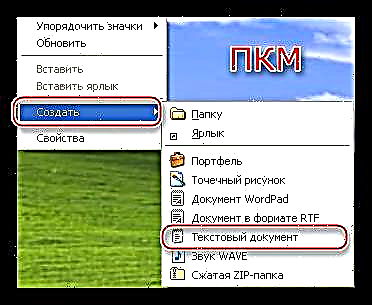
- ලේඛනය විවෘත කර පහත කේතය එයට ඇතුල් කරන්න:
වින්ඩෝස් රෙජිස්ට්රි සංස්කාරක අනුවාදය 5.00[HKEY_LOCAL_MACHINE SYSTEM WPA os PosReady]
"ස්ථාපනය කර ඇත" = dword: 00000001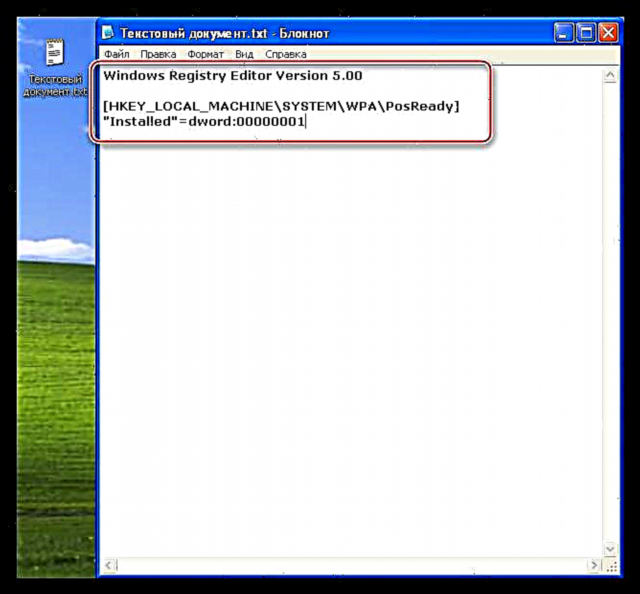
- මෙනුවට යන්න ගොනුව තෝරාගන්න ලෙස සුරකින්න.
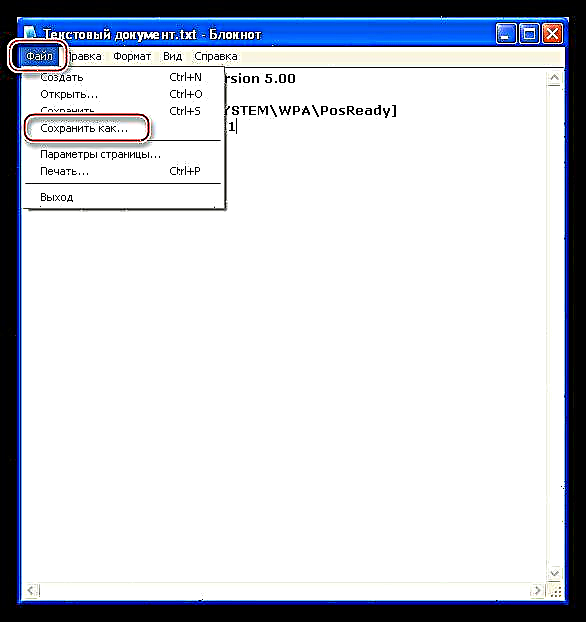
අපි සුරැකීමට ස්ථානය තෝරා ගනිමු, එය ඩෙස්ක්ටොප් එක නම්, කවුළුවේ පහළ කොටසේ පරාමිතිය වෙනස් කරන්න "සියලුම ලිපිගොනු" ලේඛනයට නමක් දෙන්න. නම ඕනෑම දෙයක් විය හැකිය, නමුත් දිගුව විය යුතුය ".reg"උදාහරණයක් ලෙස "mod.reg", ක්ලික් කරන්න සුරකින්න.

අනුරූපී නම සහ රෙජිස්ට්රි නිරූපකය සහිත නව ගොනුවක් ඩෙස්ක්ටොප් එකේ දිස්වනු ඇත.
- අපි මෙම ගොනුව ද්විත්ව ක්ලික් කිරීමකින් දියත් කර පරාමිතීන් වෙනස් කිරීමට ඇත්ත වශයෙන්ම අවශ්ය බව තහවුරු කරමු.

- පරිගණකය නැවත ආරම්භ කරන්න.
අපගේ ක්රියාවන්හි ප්රති result ලය වනුයේ අපගේ මෙහෙයුම් පද්ධතිය යාවත්කාලීන මධ්යස්ථානය විසින් වින්ඩෝස් කාවැද්දූ ඒවා ලෙස හඳුනා ගනු ඇති අතර අපගේ පරිගණකයට අදාළ යාවත්කාලීන කිරීම් ලැබෙනු ඇත. තාක්ෂණික වශයෙන්, මෙය කිසිදු තර්ජනයක් නොවේ - පද්ධති සමාන වන අතර යතුර නොවන සුළු වෙනස්කම් ඇත.
අතින් පරීක්ෂා කිරීම
- වින්ඩෝස් එක්ස්පී අතින් යාවත්කාලීන කිරීමට, ඔබ විවෘත කළ යුතුය "පාලක පැනලය" සහ කාණ්ඩයක් තෝරන්න "ආරක්ෂක මධ්යස්ථානය".

- ඊළඟට, සබැඳිය අනුගමනය කරන්න "වින්ඩෝස් යාවත්කාලීනයේ නවතම යාවත්කාලීන කිරීම් සඳහා පරීක්ෂා කරන්න" වාරණයෙන් "සම්පත්".
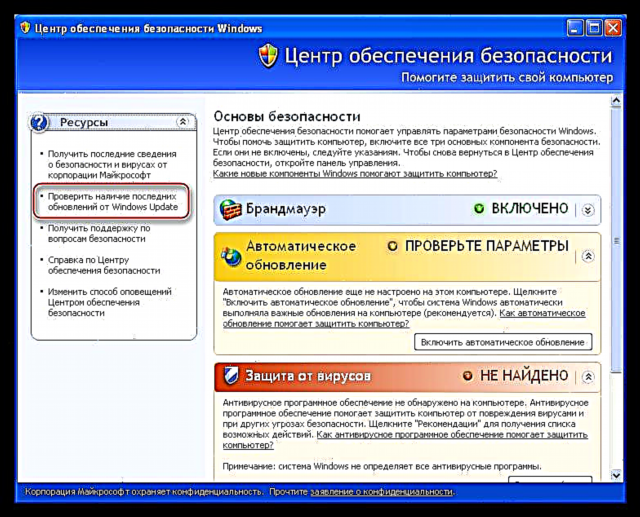
- ඉන්ටර්නෙට් එක්ස්ප්ලෝරර් දියත් කර වින්ඩෝස් යාවත්කාලීන පිටුව විවෘත වේ. මෙන්න ඔබට ඉක්මන් චෙක්පතක් තෝරා ගත හැකිය, එනම්, වඩාත්ම අවශ්ය යාවත්කාලීන කිරීම් පමණක් ලබා ගන්න, නැතහොත් බොත්තම ක්ලික් කිරීමෙන් සම්පූර්ණ පැකේජය බාගන්න "තෝරාගත්". අපි වේගවත්ම විකල්පය තෝරා ගනිමු.
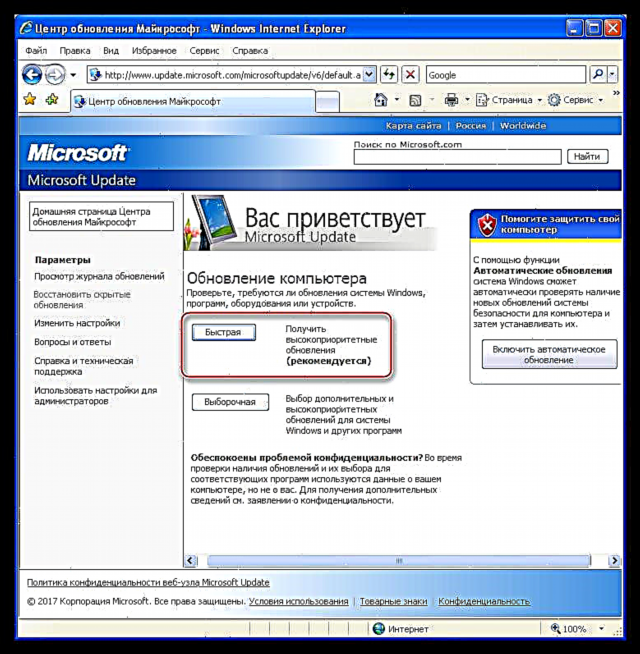
- පැකේජ සෙවීමේ ක්රියාවලිය අවසන් වන තෙක් අපි බලා සිටිමු.
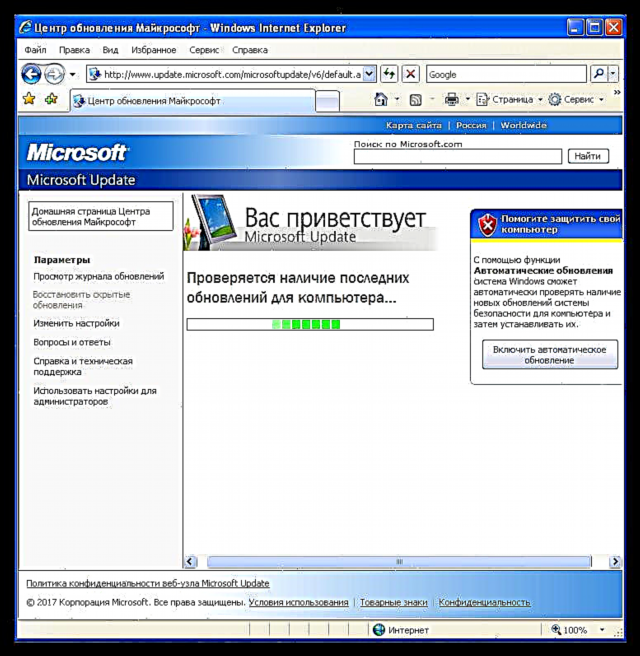
- සෙවීම සම්පූර්ණ කර ඇති අතර වැදගත් යාවත්කාලීන කිරීම් ලැයිස්තුවක් අපට පෙනේ. අපේක්ෂිත පරිදි, ඒවා වින්ඩෝස් එම්බඩඩ් ස්ටෑන්ඩර්ඩ් 2009 (WES09) මෙහෙයුම් පද්ධතිය සඳහා නිර්මාණය කර ඇත. ඉහත සඳහන් කළ පරිදි, මෙම පැකේජ එක්ස්පී සඳහා ද සුදුසු ය. බොත්තම ක්ලික් කිරීමෙන් ඒවා ස්ථාපනය කරන්න යාවත්කාලීන කිරීම් ස්ථාපනය කරන්න.
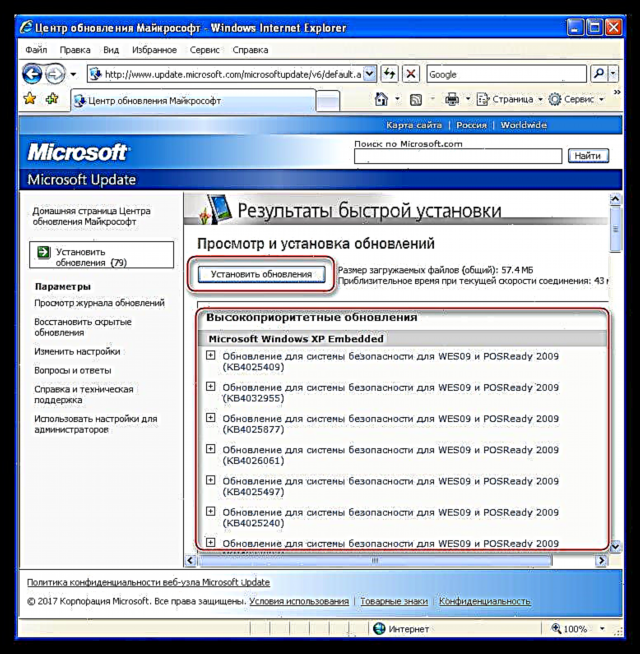
- ඊළඟට, පැකේජ බාගත කිරීම සහ ස්ථාපනය කිරීම ආරම්භ වේ. අපි බලාගෙන ඉන්නවා ...

- ක්රියාවලිය අවසන් වූ පසු, සියලු පැකේජ ස්ථාපනය කර නොමැති බව සඳහන් පණිවිඩයක් සහිත කවුළුවක් අපට පෙනෙනු ඇත. මෙය සාමාන්යයි - සමහර යාවත්කාල කිරීම් ස්ථාපනය කළ හැක්කේ ආරම්භක වේලාවේදී පමණි. තල්ලු බොත්තම දැන් නැවත ආරම්භ කරන්න.

අතින් යාවත්කාලීන කිරීම සම්පුර්ණ කර ඇත, දැන් පරිගණකය හැකිතාක් ආරක්ෂා කර ඇත.
ස්වයංක්රීය යාවත්කාලීන කිරීම
සෑම විටම වින්ඩෝස් යාවත්කාලීන වෙබ් අඩවියට නොයාමට, ඔබ මෙහෙයුම් පද්ධතිය ස්වයංක්රීයව යාවත්කාලීන කිරීම සක්රීය කළ යුතුය.
- අපි නැවත යමු "ආරක්ෂක මධ්යස්ථානය" සහ සබැඳිය ක්ලික් කරන්න ස්වයංක්රීය යාවත්කාලීන කිරීම කවුළුවේ පතුලේ.

- සම්පුර්ණ ස්වයංක්රීය ක්රියාවලියක් වන්නේ කෙසේද යන්න අපට තෝරා ගත හැකිය, එනම්, පැකේජ නිශ්චිත වේලාවක බාගත කර ස්ථාපනය කරනු ඇත, නැතහොත් අපට සුදුසු යැයි පෙනෙන පරිදි පරාමිතීන් වින්යාසගත කළ හැකිය. ක්ලික් කිරීමට අමතක නොකරන්න අයදුම් කරන්න.
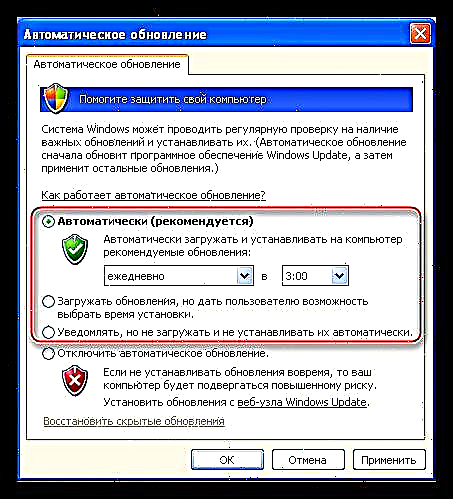
නිගමනය
මෙහෙයුම් පද්ධතිය නිතිපතා යාවත්කාලීන කිරීම මඟින් ආරක්ෂාව සම්බන්ධ බොහෝ ගැටලු මඟහරවා ගත හැකිය. වින්ඩෝස් යාවත්කාලීන වෙබ් අඩවියෙන් නැවත නැවත පරීක්ෂා කරන්න, නමුත් යාවත්කාලීනයන් ස්ථාපනය කිරීමට මෙහෙයුම් පද්ධතියට ඉඩ දෙන්න.